Преглед садржаја
Кључне Такеаваис
- Распберри Пи 5 се може оверклоковати ради бољих перформанси, што може бити корисно за задатке са великим процесором, као што је машинско учење.
- Да бисте оверклоковали Пи 5, морате да одржавате његову температуру испод 80°Ц. Званично кућиште Распберри Пи 5 са вентилатором за хлађење и додатак Ацтиве Цоолер са хладњаком и вентилатором могу помоћи у контроли температуре.
- Оверклокирање Пи 5 укључује модификацију датотеке поставки покретања цонфиг.ткт и промену подешавања брзине процесора. Међутим, оверклоковање може смањити животни век вашег Пи 5 и поништити гаранцију, па наставите са опрезом.
Иако је Распберри Пи 5 два до три пута бржи од Пи 4, може се оверклоковати за још боље перформансе. Откријте како да оверклокујете систем на чипу вашег Распберри Пи 5 да бисте ослободили то бесплатно повећање брзине.
Зашто оверклоковати Распберри Пи 5?
Подразумевана брзина процесора Распберри Пи 5 од 2,4 ГХз је знатно бржа од 1,8 ГХз за Пи 4, нудећи приметно брже перформансе за многе задатке. Његов ВидеоЦоре ВИИ ГПУ (јединица за графичку обраду) такође ради на 800МХз подразумевано, у поређењу са Пи 4 ВидеоЦоре ВИ на 500МХз.
Међутим, као и код оверклоковања Распберри Пи 4, ове брзине се могу повећати оверклокавањем четири ЦПУ језгра и ГПУ Пи 5 СоЦ-а. Ово би требало да доведе до побољшаних перформанси за задатке са великим процесором као што је коришћење Распберри Пи-а као Плек медијског сервера или покушај покретања великог језичког модела за АИ цхатбот.
Лоша страна оверклокања је што може да скрати животни век вашег Пи 5. Коришћење претераног пренапона може чак поништити гаранцију. Дакле, то радите на сопствени ризик – посебно ако га гурате на веће брзине.
Чувајте Распберри Пи 5 хладним
Да бисте омогућили оверклоковање СоЦ-а (систем на чипу) вашег Распберри Пи 5, мораћете да одржавате његову температуру испод 80°Ц (176°Ф). Када достигне тај ниво, СоЦ ће аутоматски покренути сигурносни механизам који почиње да гаси језгра ЦПУ-а, смањујући њихову брзину док температура не падне. Ако температура успе да достигне 85°Ц (185°Ф), активираће се максимално пригушивање, укључујући и ГПУ.
Док Распберри Пи 5 заправо ради хладније од Пи 4 када извршава типичне задатке на радној површини, под великим оптерећењима му је потребна помоћ око контроле температуре. Због тога је компанија Распберри Пи лансирала Пи 5 са неколико опционих додатака.
Званично кућиште Распберри Пи 5 има уграђени вентилатор за хлађење који повезујете са ЈСТ портом, означеним ‘ФАН’, на Пи 5 плочи. За још већу снагу хлађења, додатак Ацтиве Цоолер – постављен на врх Пи 5 плоче – има и хладњак и вентилатор. Користили смо Ацтиве Цоолер у нашим тестовима оверклока.
 Кредит за слику: Распберри Пи
Кредит за слику: Распберри Пи
Како оверклоковати Распберри Пи 5
Као и код других Распберри Пи модела који користе званични оперативни систем, Распберри Пи ОС, можете да промените брзину такта Пи 5 СоЦ-а тако што ћете модификовати датотеку са подешавањима цонфиг.ткт за покретање.
Пре него што почнете, најбоље је да ажурирате и надоградите систем. Отворите прозор терминала тако што ћете кликнути на његову икону у горњој траци менија или преко Мени > Прибор > Терминал и унесите:
sudo apt update && sudo apt upgrade -y
Ово може потрајати неко време да проверите да ли постоје најновији софтверски пакети, а затим ажурирате систем.
Инсталирајте алате за праћење
Пре оверклоковања Распберри Пи 5, инсталираћемо неколико корисних алата како бисмо могли да упоредимо перформансе пре и после и температуру. Прво, инсталирајте алатку за информације о систему Неофетцх:
sudo apt install neofetch
Да бисте видели тренутне информације о систему, покрените:
neofetch
Требало би да прикаже подразумевану брзину процесора Пи 5 од 2,4 ГХз. Затим инсталирајте алатку за генерисање радног оптерећења „стреса“:
sudo apt install stress
Да бисте инсталирали Стрессберри алатку за тестирање стреса у Распберри Пи ОС „Боокворм“, прво ћете морати да креирате виртуелно Питхон окружење (наше смо звали „оверцлоцк“), промените директоријум у њему и активирате га:
python -m venv overclock
cd overclock
source bin/activate
Затим можете инсталирати Стрессберри:
pip3 install stressberry
Хајде сада да урадимо почетни стрес тест на подразумеваној брзини ради поређења са резултатима оверклокова касније. Покрените ову команду за 100-секундни тест користећи сва четири ЦПУ језгра:
stressberry-run -n "My Test" -d 100 -i 30 -c 4 mytest1.dat
Након чекања на стабилну основну температуру, што може потрајати мало времена, тест стреса ће се покренути и сваки ред ће показати тренутну температуру и фреквенцију ЦПУ-а (у МХз), која би требало да буде до 2400.
Уредите датотеку Цонфиг.ткт у Оверцлоцк
Сада је време да промените подешавања брзине процесора да бисте почели да оверклокујете Пи 5. Отворите датотеку подешавања цонфиг.ткт у уређивачу текста нано:
sudo nano /boot/config.txt
Додајте следеће редове:
arm_freq=2800
gpu_freq=900
over_voltage_delta=50000
Овде подешавамо брзину процесора на 2,8 ГХз, такође повећавамо брзину ГПУ-а и повећавамо напон језгре СоЦ-а да бисмо помогли – можда ћете морати или не морате да примените овај пренапон да би он функционисао. Изађите из нано-а и сачувајте подешавања притиском на Цтрл + Кс, затим И и Ентер. Да бисте активирали оверцлоцк, поново покрените Пи 5:
sudo reboot
Када се поново покрене, поново покрените наредбу неофетцх терминала; требало би да видите нову брзину процесора од 2,8 ГХз.
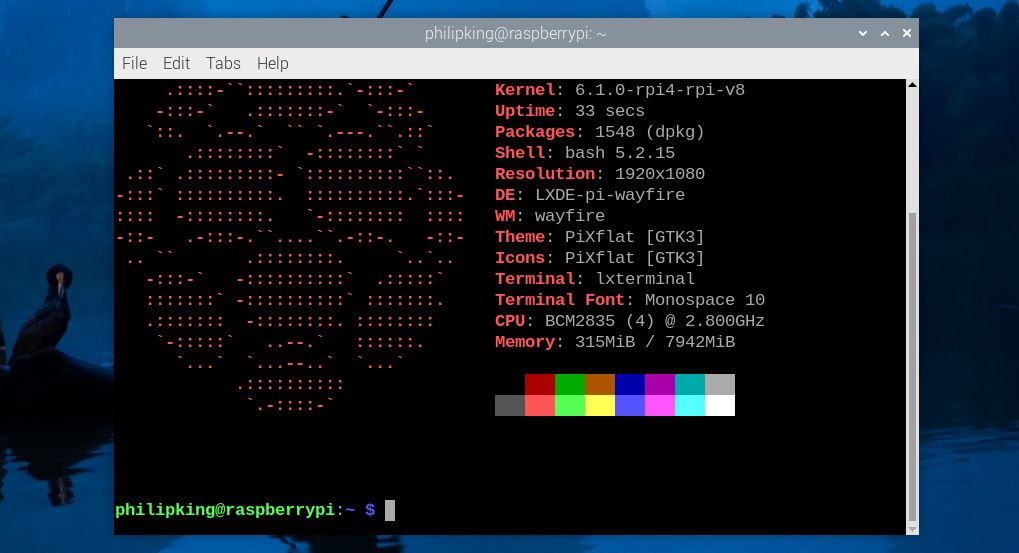
Тестирајте свој оверцлоцкани Пи 5 на стрес
Мораћете да покренете Стрессберри из свог Питхон виртуелног окружења, па га поново активирајте:
cd overclock
source bin/activate
Затим покрените исти Стрессберри тест као и раније (са другим именом датотеке за излаз):
stressberry-run -n "My Test" -d 100 -i 30 -c 4 mytest2.dat
Овог пута би требало да видите да ЦПУ достиже оверклоковану брзину од 2,8 ГХз, или било коју брзину коју сте подесили. Такође ће имати вишу температуру — у нашим тестовима, са активним хладњаком уграђеним на Пи 5, достигао је максималних 64,8 °Ц (148,6 °Ф), што је знатно испод нивоа на којем би се применило пригушивање.
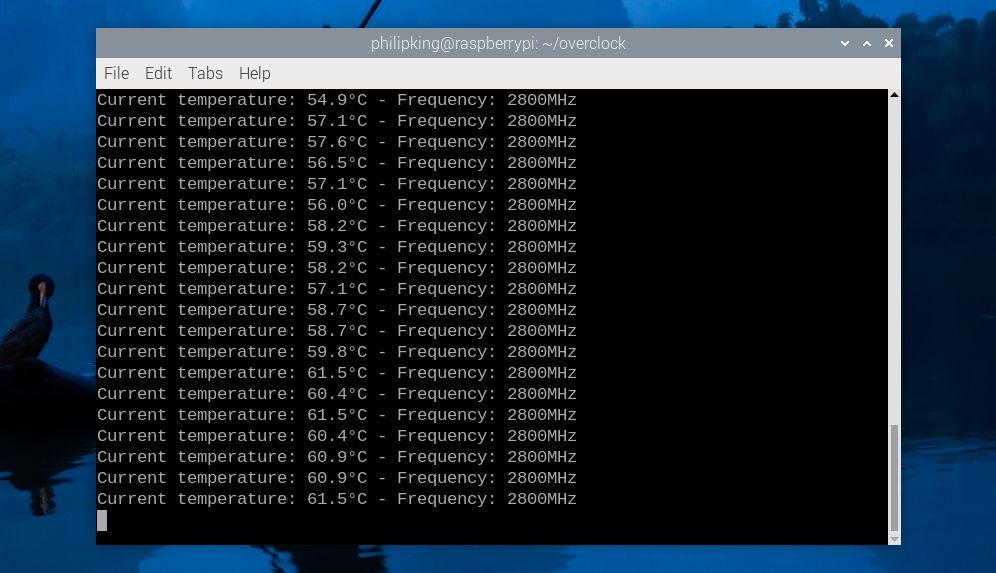
Неки корисници су успели да додатно повећају брзину процесора на 3ГХз или нешто више, а ГПУ на 1ГХз, али километража може варирати за различите Пи 5 плоче и коришћени метод хлађења. Ако оверклок на одређеном нивоу узрокује нестабилност система, требало би да покушате са скромнијим оверклоком. У неким случајевима, Пи 5 се можда неће ни покренути на радној површини, обично због недостатка довољно енергије.
Шта ако се Пи 5 не покрене?
Ако, након промене подешавања оверклока у цонфиг.ткт, откријете да се ваш Распберри Пи 5 неће покренути, не брините. Најлакше решење је да једноставно држите тастер Схифт током покретања да бисте привремено онемогућили оверклок; Пи 5 би се тада требао нормално покренути.
Ако то не успе, увек можете да искључите Пи 5, затим уклоните мицроСД картицу и повежете је (помоћу УСБ читача картица) на други рачунар да бисте одатле уредили датотеку цонфиг.ткт. Затим можете променити подешавања оверклока или их коментарисати додавањем симбола # на почетку сваког реда.
Могуће је чак и подклоковати Пи 5 ако желите да смањите потрошњу енергије (можда за преносиви пројекат) и/или да смањите температуру.
Оверцлоцкинг Распберри Пи 5 је једноставан
Као што сте видели, оверклоковање Пи 5 је релативно једноставан процес. Са додатном процесорском снагом добијеном оверклокањем, можете ефикасније да извршавате задатке који захтевају ЦПУ, тако да се може показати корисним за задатке као што су машинско учење и модели великих језика. Ваша новооткривена додатна снага ће откључати још више пројектних могућности за ваш Распберри Пи 5.

